Chrome浏览器页面空白无反应可能是什么问题
正文介绍
1. 缓存问题:浏览器缓存过多可能导致数据被破坏,出现页面空白。可按F12打开开发者模式,进入Application中的Local Storage,点击URL后右键点击Clear,清除该网站本地缓存,重新请求访问。也可在浏览器设置中选择清除浏览数据,包括缓存的图片和文件、Cookie和其他网站数据等。
2. 扩展程序问题:部分浏览器扩展程序可能会干扰页面的正常显示。可点击右上角的三个点,选择“更多工具”,然后点击“扩展程序”,在扩展程序页面中,逐个禁用已安装的扩展程序,然后重新加载页面看是否能够正常显示。若有可用更新,也可点击更新扩展程序以确保其与浏览器和网页的兼容性。
3. 网络问题:设备未连接到互联网或网络不稳定会导致页面无法正常加载。可尝试打开其他网页,如常见的门户网站,若其他网页可以正常打开,说明网络连接基本正常;若其他网页也无法打开,需检查网络设置,如Wi-Fi密码是否正确、网线是否插好等。
4. 浏览器设置问题:页面缩放比例不合适可能导致显示异常,可点击右上角的三个点,选择“缩放”,查看当前的缩放比例并进行调整。若上述方法都无法解决问题,可考虑重置浏览器设置,但重置设置会丢失一些个性化的配置,需谨慎操作,重置前可先备份重要数据。
5. 兼容性问题:某些网站可能与Chrome浏览器不兼容,导致页面空白无反应。可尝试更换其他浏览器访问该网站,若其他浏览器能正常打开,可能是Chrome浏览器与该网站的兼容性问题。
6. 恶意软件或病毒问题:恶意软件或病毒可能破坏谷歌Chrome浏览器的设置,危及其首选项文件,导致页面空白。可使用杀毒软件对计算机进行扫描和清理恶意文件。

1. 缓存问题:浏览器缓存过多可能导致数据被破坏,出现页面空白。可按F12打开开发者模式,进入Application中的Local Storage,点击URL后右键点击Clear,清除该网站本地缓存,重新请求访问。也可在浏览器设置中选择清除浏览数据,包括缓存的图片和文件、Cookie和其他网站数据等。
2. 扩展程序问题:部分浏览器扩展程序可能会干扰页面的正常显示。可点击右上角的三个点,选择“更多工具”,然后点击“扩展程序”,在扩展程序页面中,逐个禁用已安装的扩展程序,然后重新加载页面看是否能够正常显示。若有可用更新,也可点击更新扩展程序以确保其与浏览器和网页的兼容性。
3. 网络问题:设备未连接到互联网或网络不稳定会导致页面无法正常加载。可尝试打开其他网页,如常见的门户网站,若其他网页可以正常打开,说明网络连接基本正常;若其他网页也无法打开,需检查网络设置,如Wi-Fi密码是否正确、网线是否插好等。
4. 浏览器设置问题:页面缩放比例不合适可能导致显示异常,可点击右上角的三个点,选择“缩放”,查看当前的缩放比例并进行调整。若上述方法都无法解决问题,可考虑重置浏览器设置,但重置设置会丢失一些个性化的配置,需谨慎操作,重置前可先备份重要数据。
5. 兼容性问题:某些网站可能与Chrome浏览器不兼容,导致页面空白无反应。可尝试更换其他浏览器访问该网站,若其他浏览器能正常打开,可能是Chrome浏览器与该网站的兼容性问题。
6. 恶意软件或病毒问题:恶意软件或病毒可能破坏谷歌Chrome浏览器的设置,危及其首选项文件,导致页面空白。可使用杀毒软件对计算机进行扫描和清理恶意文件。
相关阅读
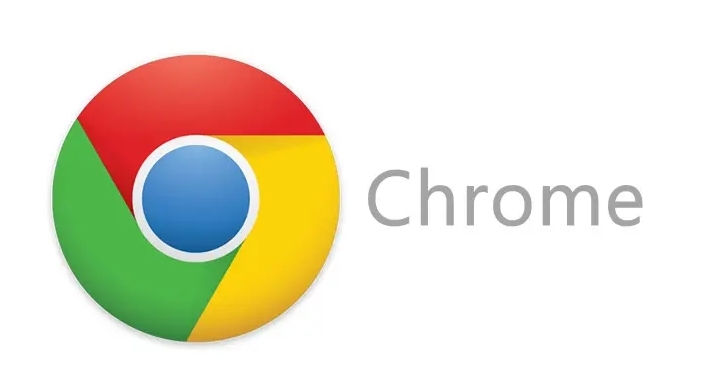
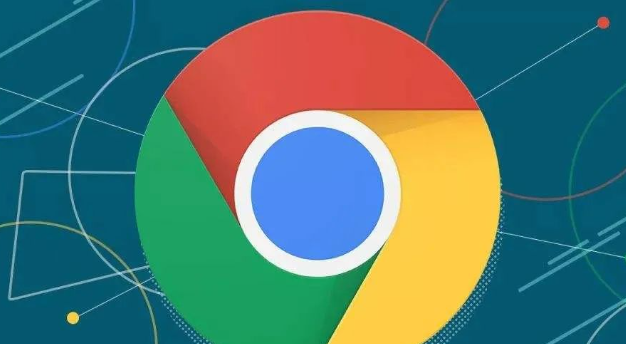

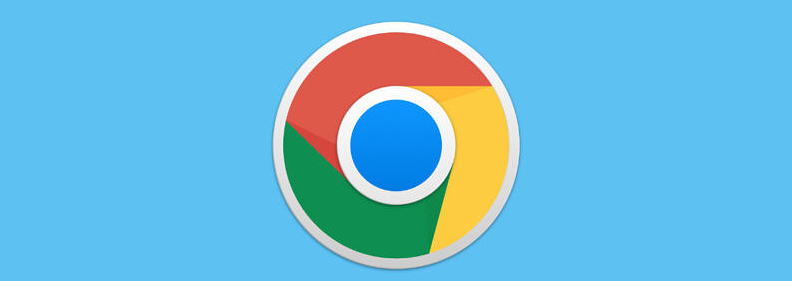
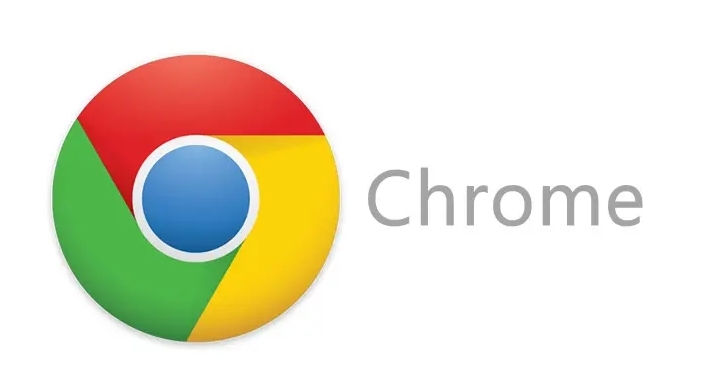
如何通过Google Chrome提升网页视频加载的效果
优化网页视频加载效果可以提升视频播放的流畅度和观看体验。通过调整视频的加载顺序、预加载、减少请求冲突等方法,确保视频能够顺利加载并快速开始播放,改善视频播放效果。
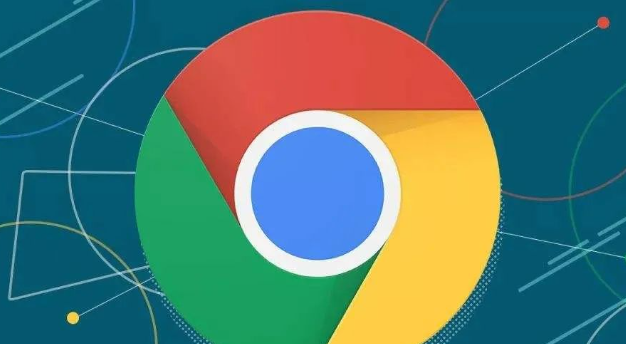
谷歌浏览器怎么下载不会关联其他软件
介绍谷歌浏览器下载及安装时避免与其他软件关联,保持系统简洁独立运行。

谷歌浏览器视频下载插件安装及使用详解
详细讲解谷歌浏览器视频下载插件的安装与使用方法,帮助用户轻松下载和管理在线视频资源。
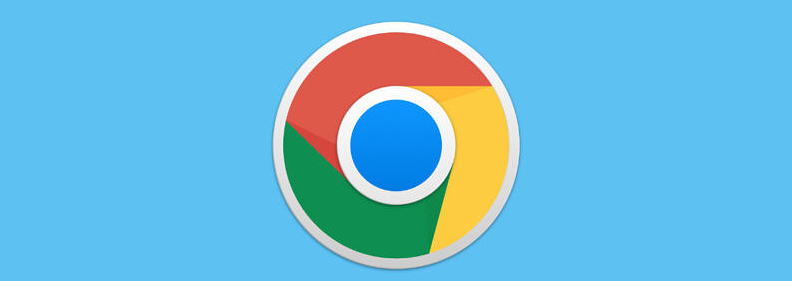
Chrome浏览器生成式道德审查过滤争议内容
Chrome浏览器通过生成式道德审查技术有效过滤争议内容,提升内容审核的精准度,为用户提供更加安全的网络环境。
